- De la decor pentru casă la îmbrăcăminte de epocă și tot ceea ce se află în mijloc, Pinterest este aplicația ideală pentru imagini uimitoare.
- Dar la ce bun să vezi toate aceste poze grozave dacă nu poți descărca prin lot imagini Pinterest pe HDD-ul tău?
- Deoarece nu există nicio opțiune încorporată pentru a descărca placa Pinterest, puteți utiliza un descărcător de tablouri Pinterest terță parte.
- Dacă sunteți în căutarea unei modalități de a descărca toate imaginile de pe placa Pinterest, încercați aceste programe de completare și software!
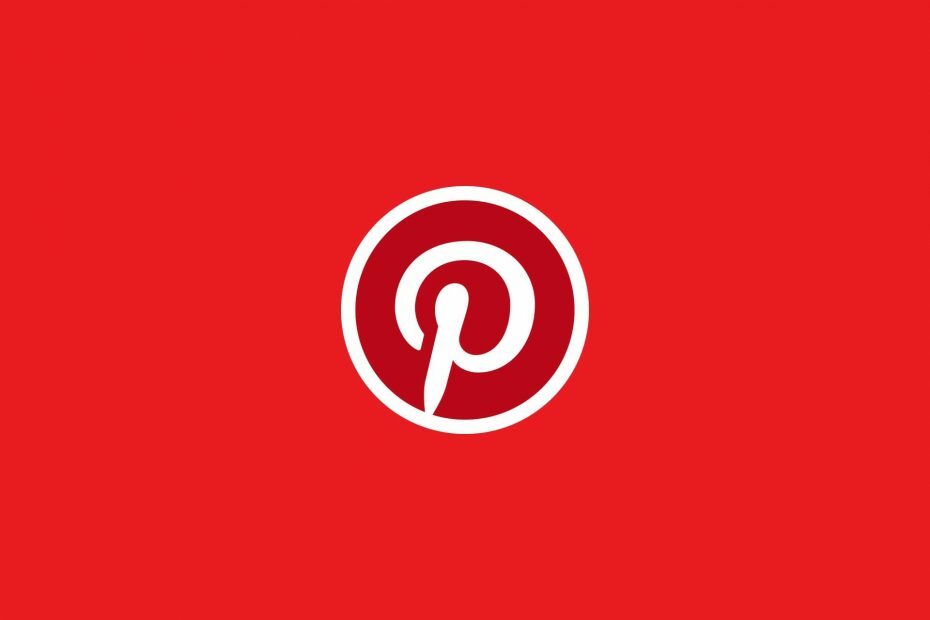
- Migrație ușoară: utilizați asistentul Opera pentru a transfera date ieșite, precum marcaje, parole etc.
- Optimizați utilizarea resurselor: memoria RAM este utilizată mai eficient decât în alte browsere
- Confidențialitate îmbunătățită: VPN gratuit și nelimitat integrat
- Fără reclame: Ad Blocker încorporat accelerează încărcarea paginilor și protejează împotriva extragerii de date
- Compatibil cu jocurile: Opera GX este primul și cel mai bun browser pentru jocuri
- Descărcați Opera
Pinterest este un site web excelent pe care să partajeze imagini, permițând utilizatorilor să configureze panouri care includ o colecție de imagini. Ca atare, este un instrument vizual de marcare pentru salvarea imaginilor direct de pe web.
Din păcate, nu include o opțiune de descărcare în lot a imaginilor Pinterest pentru a le salva într-un hard disk pliant. Ceva de genul acesta ar fi util pentru utilizatorii care au multe fotografii de salvat.
Cu toate acestea, puteți descărca în continuare toate imaginile de pe placa Pinterest cu câteva extensii de browser și software pentru desktop.
Cum se descarcă o placă Pinterest?
1. Încercați un alt browser
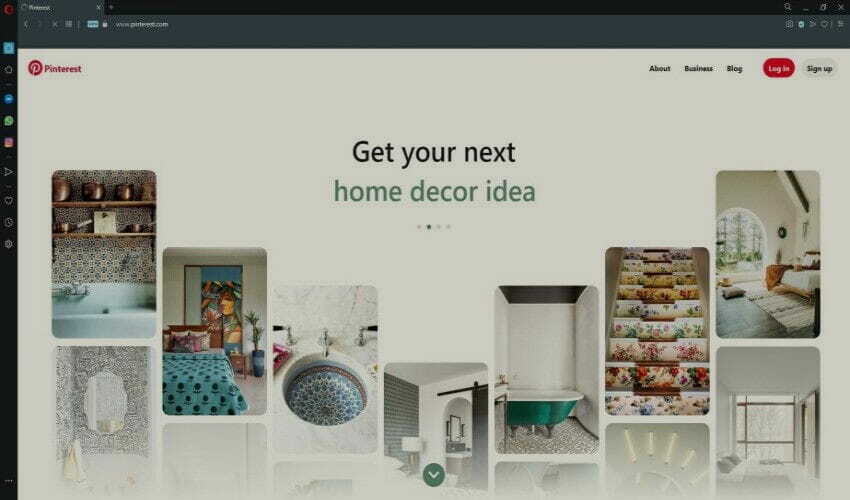
Dacă vă place să navigați, să postați și să partajați pe Pinterest, am dori să vă prezentăm Opera, un browser web care poate fi personalizat la niveluri care îl vor face un instrument dedicat Pinterest.
Browserul de bază este construit folosind motorul Chromium și este extrem de ușor.
Cu toate acestea, vasta bibliotecă de extensii vă permite să construiți pe acest cadru gol cu o varietate de programe de completare. Astfel, puteți face cam orice doriți pe Pinterest.
De asemenea, vine cu avantajul suplimentar al unui VPN și al unui blocator de anunțuri, astfel încât să puteți vizita chiar Pinterest în timp ce în țările în care serviciul este limitat.

Operă
Echipat cu capacitatea de a salva și imprima pagini web, Opera este potrivirea perfectă pentru Pinterest.
2. Utilizați Image Downloader
- Deschide asta pagină web a adauga ImagineDescărcător la Chrome. Image Downloader adaugă extensia afișată direct mai jos în bara de instrumente Chrome.
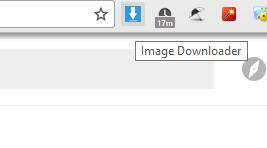
- Deschideți unul dintre forumurile dvs. pe Pinterest.
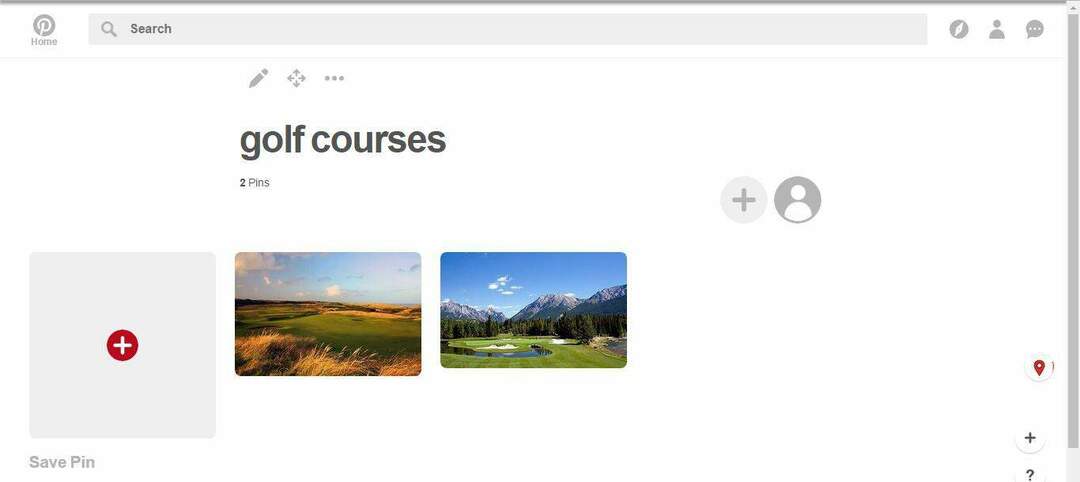
- Apasă pe Descărcător de imagini butonul de pe bara de instrumente pentru a deschide extensia.
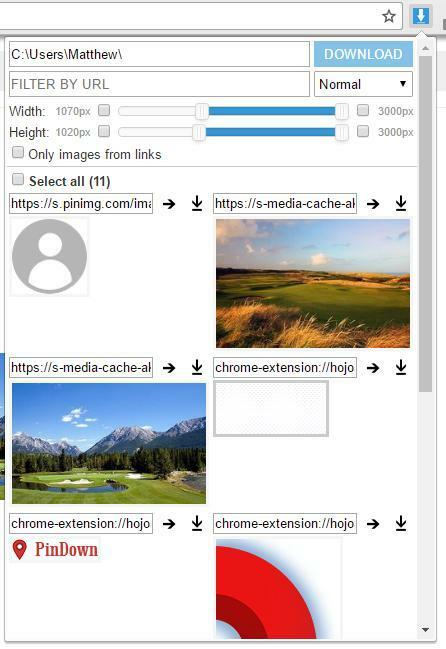
- Acest lucru afișează toate imaginile de pe pagină, inclusiv cele salvate pe placa dvs. Pinterest. Pentru a filtra imaginile care nu sunt salvate pe tabloul dvs., introduceți cache media în Filtrează după URL casetă de text.
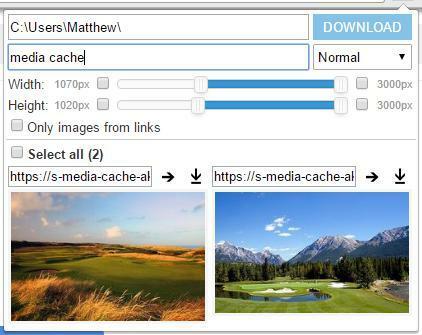
- Selectați imaginile miniatură ale forumului Pinterest afișate acolo cu cursorul.
- Sau puteți face clic pe Selectează tot opțiune în schimb.
- apasă pe Descarca pentru a salva fotografiile selectate în folderul dvs.
- Puteți edita unde descarcă, introducând un subfolder alternativ în caseta de text a căii extensiei.
- Pentru a configura în continuare extensia, puteți face clic dreapta pe butonul barei de instrumente și selectați Opțiuni.
Prima extensie de menționat este ImagineDescărcător pentru Google Chrome. Aceasta este o extensie care vă permite să selectați mai multe imagini pe paginile site-ului web pentru a le descărca într-un singur lot.
3. Utilizați PinDown
- Deschis această pagină web pentru a adăuga extensia în browser.
- Configurați setările Chrome înainte de a utiliza PinDown fila care se deschide. (Rețineți că va trebui să reporniți browserul după instalarea PinDown.)
- Deschideți una dintre panourile dvs. Pinterest în Chrome.
- Apoi, pictograma barei de instrumente PinDown va include un număr mic care evidențiază câte imagini fixate include un album, așa cum se arată direct mai jos.

- Apasă pe PinDown buton extensie pentru a salva albumul pe HDD.
- Puteți introduce un titlu alternativ pentru subfolderul de imagine Pinterest în caseta de text prezentată mai jos.
- Cu toate acestea, nu puteți introduce căi de folder alternative pentru subfolder.
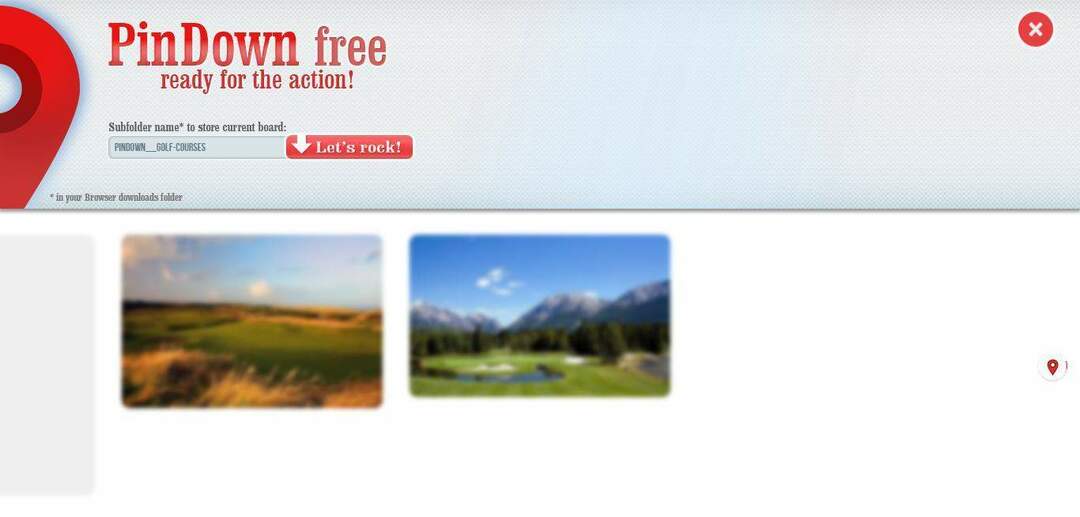
- Cu toate acestea, nu puteți introduce căi de folder alternative pentru subfolder.
- apasă pe Hai Stanca! butonul pentru a salva placa Pinterest în folderul de descărcare.
PinDown este un Extensie Google Chrome care vă permite să descărcați o colecție completă de imagini pe o placă Pinterest. Puteți descărca până la 250 de imagini pe album cu PinDown Free, fără restricții în versiunea completă, care este disponibilă la prețul de 0,99 USD.
4. Utilizați Selector de imagini
- presa + Adăugați la Firefox buton pe această pagină web pentru a instala programul de completare și a reporni browserul.
- Poate fi necesar să adăugați manual butonul Alegeți imagini în bara de instrumente a Firefox.
- Apasă pe Deschideți meniul din partea dreaptă sus a browserului și selectați Personalizați pentru a deschide fila de mai jos.
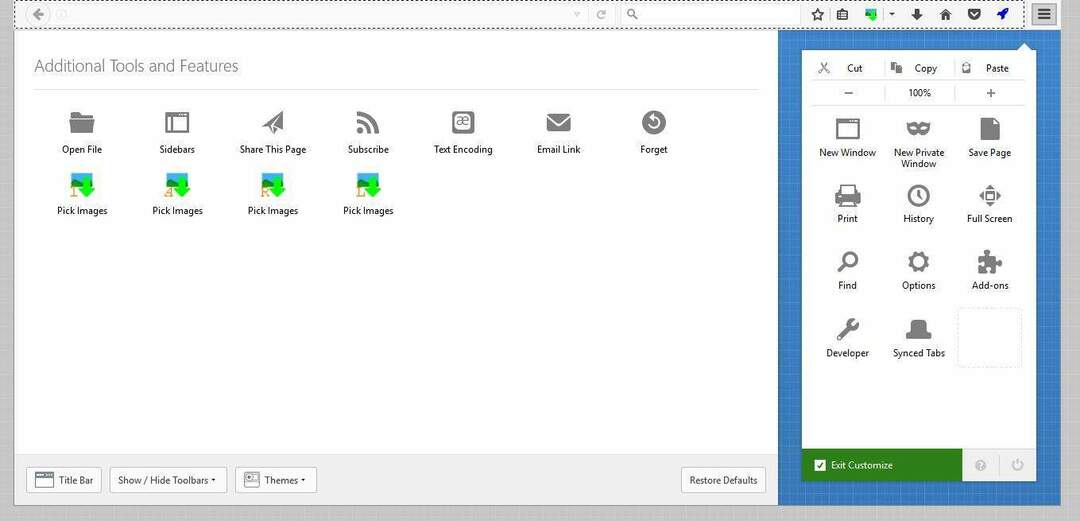
- Trageți butonul Selector de imagini pe bara de instrumente a browserului.
- presa Ieșiți din Particularizare pentru a finaliza personalizarea barei de instrumente.
- Deschideți placa Pinterest în Firefox și faceți clic pe Alegeți imagini pentru a deschide fereastra extensiei ca mai jos.
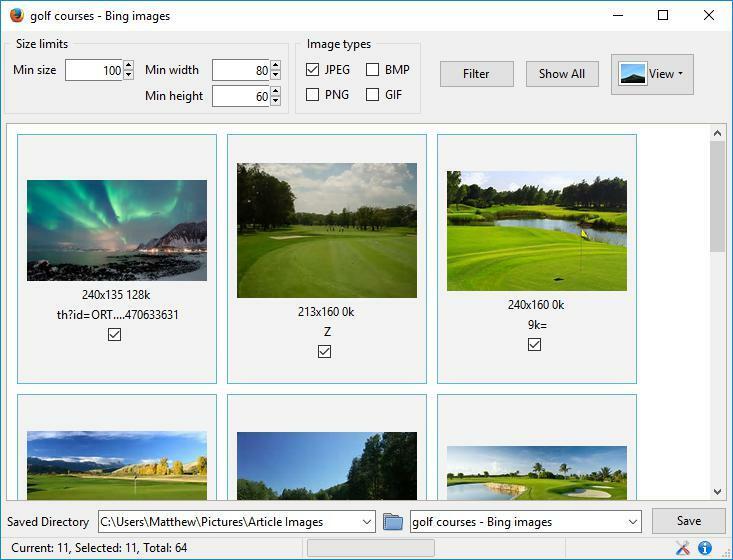
- apasă pe Arata tot pentru a include toate imaginile albumului. Apoi, puteți selecta imaginile de pe tablă pe care să le descărcați.
- apasă pe Naviga pentru a alege un director de dosare în care să salvați fișierele.
- Clic Salvați pentru a descărca fotografiile Pinterest.
Rulați o scanare a sistemului pentru a descoperi erori potențiale

Descărcați Restoro
Instrument de reparare PC

Clic Incepe scanarea pentru a găsi problemele Windows.

Clic Repara tot pentru a remedia problemele cu tehnologiile brevetate.
Rulați o scanare PC cu Restoro Repair Tool pentru a găsi erori care cauzează probleme de securitate și încetinesc. După finalizarea scanării, procesul de reparare va înlocui fișierele deteriorate cu fișiere și componente Windows noi.
PinDown și ImagineDescărcător sunt extensii Chrome, dar utilizatorii Firefox pot descărca în lot imagini Pinterest cu ImaginePicker.
Această extensie este destul de similară cu Image Downloader, deoarece vă permite să selectați mai multe imagini pe o pagină și să le descărcați într-un lot.
5. Folosiți Pinterest Downloader
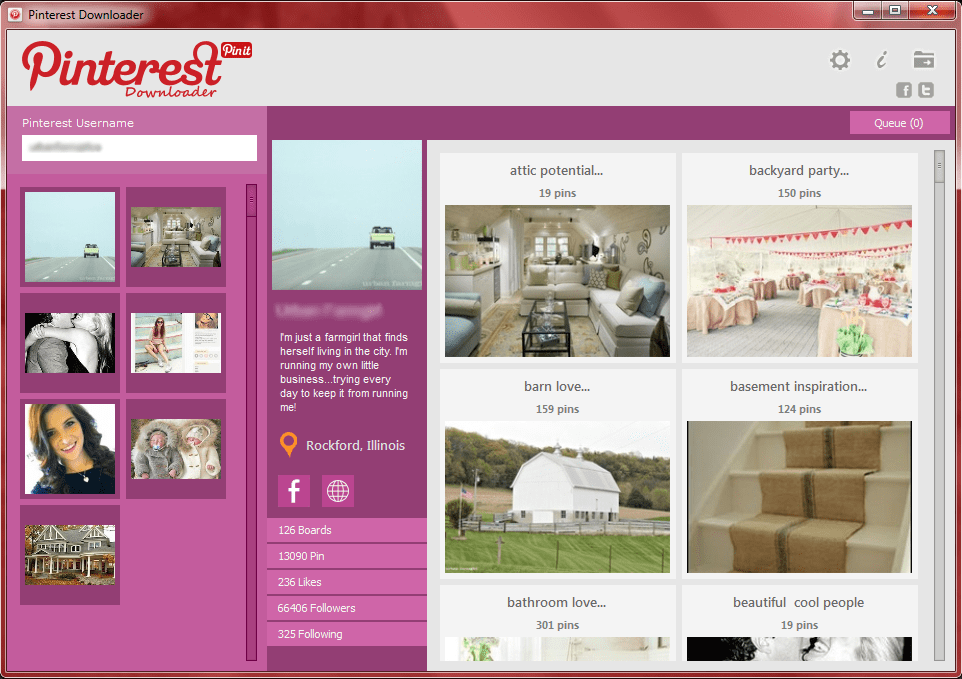
Pinterest Downloader este o alternativă software pentru desktop pentru extensiile de browser acoperite în acest articol. Acest program listează toate imaginile de pe forum cu miniaturi pentru previzualizările albumului.
Puteți descărca în lot fotografii Pinterest cu acest software introducând numele dvs. de utilizator într-o casetă text, selectând imaginile și apăsând pe Descarca buton.
Dând clic pe Descarca butonul de pe aceasta pagina site-ului web adaugă o versiune de încercare de 7 zile a programului la Windows.
Aveți nevoie de cel mai bun software de descărcare a imaginilor pentru Windows 10? Consultați cele mai bune alegeri ale noastre.
Aceste extensii și programe oferă majoritatea opțiunilor de care aveți nevoie pentru a descărca în lot multe fotografii Pinterest.
Deși PinDown și Pinterest Downloader acceptă doar Pinterest.com și Instagram.com, puteți descărca în lot imagini de pe orice site cu Image Picker și Image Downloader.
Dacă aveți alte sugestii sau întrebări, nu ezitați să le lăsați în secțiunea de comentarii de mai jos.
 Încă aveți probleme?Remediați-le cu acest instrument:
Încă aveți probleme?Remediați-le cu acest instrument:
- Descărcați acest instrument de reparare a computerului evaluat excelent pe TrustPilot.com (descărcarea începe de pe această pagină).
- Clic Incepe scanarea pentru a găsi probleme cu Windows care ar putea cauza probleme PC.
- Clic Repara tot pentru a remedia problemele cu tehnologiile brevetate (Reducere exclusivă pentru cititorii noștri).
Restoro a fost descărcat de 0 cititori luna aceasta.


